Tin mới
Chế độ bảo hiểm thai sản là một trong những quyền lợi thiết thực của người phụ nữ khi tham gia Bảo hiểm xã hội (BHXH)...
Người tham gia bảo hiểm xã hội (BHXH) sẽ được hưởng các chế độ và quyền lợi BHXH theo quy định. Mức hưởng sẽ căn cứ...
Tham gia bảo hiểm thất nghiệp và nhận trợ cấp sau khi nghỉ việc là một trong những quyền lợi quan trọng mà hầu hết các...
Trợ cấp thất nghiệp và bảo hiểm y tế là hai chính sách quan trọng của Nhà nước, đóng vai trò thiết thực trong việc hỗ...
Đủ tuổi nghỉ hưu thì có được hưởng trợ cấp thất nghiệp không? Để có thêm thông tin chi tiết về việc đủ tuổi nghỉ hưu có...
Chủ đề tìm nhiều
Hướng dẫn cách tạo màu nền cho trang văn bản Word – Kế toán Đức Minh
Microsoft Word hỗ trợ công cụ Page Color giúp người dùng có thể tạo màu nền cho trang văn bản của mình trở nên sinh động hơn. Hãy theo dõi bài viết sau đây, Kế toán Đức Minh sẽ hướng dẫn cách tạo màu nền cho trang văn bản của mình nhé!

Để tạo màu nền cho trang văn bản Word, đầu tiên các bạn cần mở file Word cần tạo màu nền lên. Sau đó các bạn chọn thẻ Design trên thanh công cụ ribbon. Tiếp theo các bạn chọn Page Color tại mục Page Background. Thanh cuộn sẽ hiện ra những màu cơ bản cho các bạn chọn.
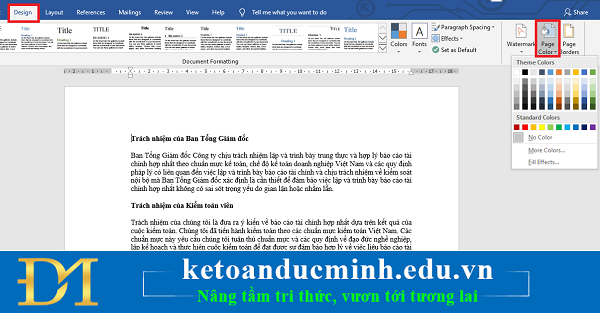
Nếu trong số màu hiện ra không có màu mà bạn cần, các bạn có thể tự chọn màu bằng cách chọn More Colors.
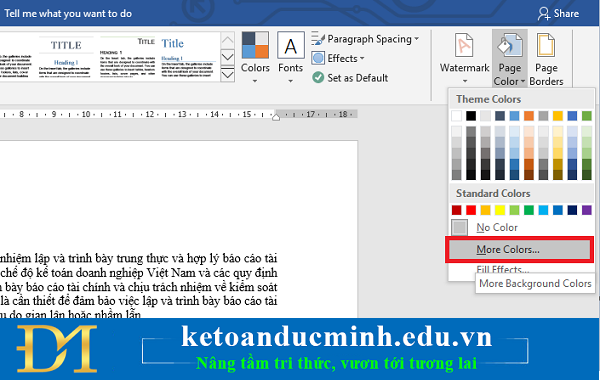
Lúc này, cửa sổ Colors hiện ra. Các bạn có thể tự phối màu mà mình tích tại đây.
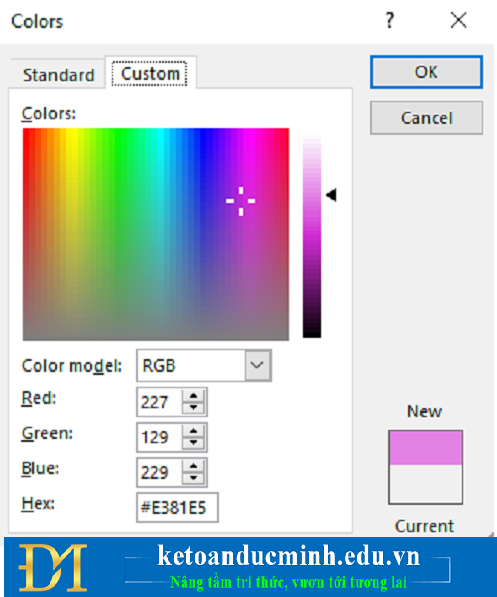
Các bạn cũng có thể tạo hiệu ứng cho màu nền bằng cách chọn mục Fill Effects.
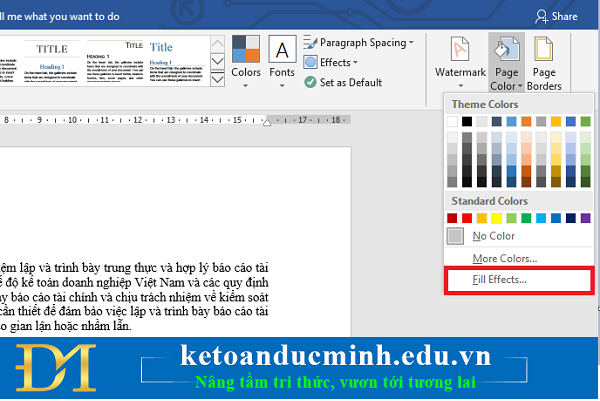
Lúc này, cửa sổ Fill Effects hiện ra, các bạn có rất nhiều hiệu ứng để lựa chọn tại đây bao gồm:
Gradient: Tạo màu nền có hiệu ứng.
Texture: Tạo màu nền có hiệu ứng hoa văn.
Pattern: Tạo màu nền có hiệu ứng mô hình.
Picture: Tạo màu nền từ ảnh có sẵn.
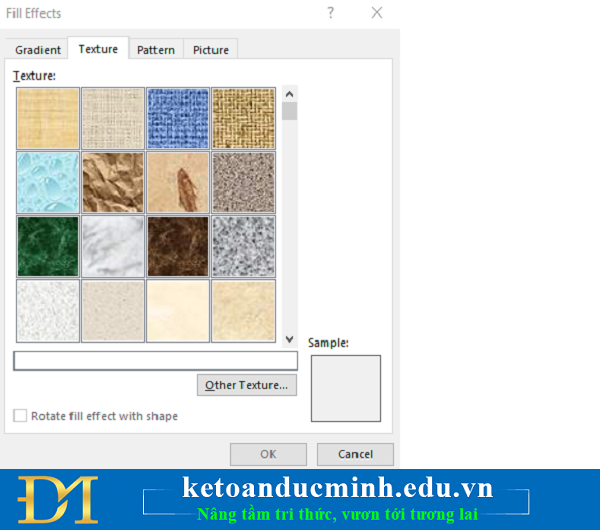
Ví dụ ta tạo màu nền có hiệu ứng hoa văn, kết quả ta sẽ được trang văn bản như sau:
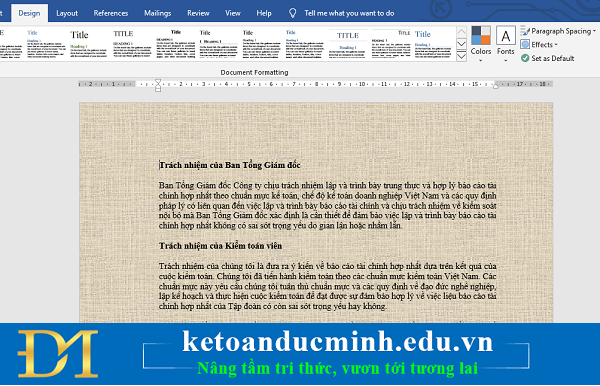
Nếu không muốn tạo màu nền nữa thì các bạn có thể tắt đi bằng cách chọn thẻ Design trên thanh ribbon. Sau đó chọn Page Color => No Color.
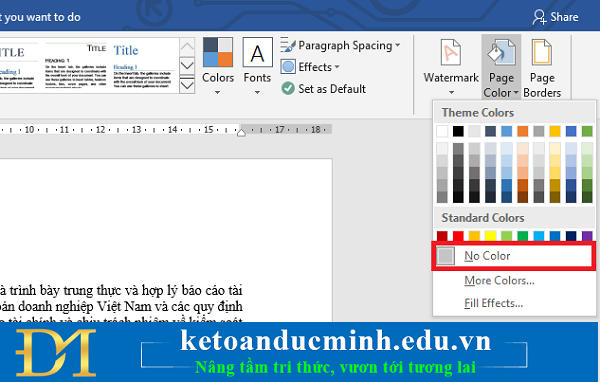
Như vậy, bài viết trên đã hướng dẫn các bạn cách tạo màu nền cho trang văn bản Word. Hy vọng bài viết sẽ hữu ích với các bạn trong quá trình soạn thảo văn bản.
Bạn đọc có thể tham khảo thêm các bài viết có liên quan:
>>> Cách sử dụng công cụ hỗ trợ sao chép Clipboard trong Microsoft Word – Kế toán Tin học Đức Minh
>>> Cách gõ văn bản bằng giọng nói trên trình soạn thảo văn bản – Tin học Đức Minh.
Kế toán Đức Minh chúc bạn đọc thành công!
-Ms Le-
Với mục tiêu “Sự thành công của học viên là niềm tự hào của Đức Minh”, Công ty đào tạo kế toán và tin học Đức Minh là nơi đào tạo kế toán thực tế và tin học văn phòng uy tín và chuyên nghiệp nhất Hà Nội hiện nay. Đức Minh luôn sẵn sàng hỗ trợ hết mình vì học viên, luôn đồng hành cùng học viên trên bước đường đi tới thành công.
Lịch học dạy kèm linh động từ thứ 2 đến thứ 7 hàng tuần cho tất cả các học viên:
Ca 1: Từ 8h -> 11h30 * Ca 2: Từ 13h30 -> 17h * Ca 3: Từ 18h -> 20h
Bảng giá khóa họcTỔ CHỨC THI VÀ CẤP CHỨNG CHỈ CỦA VIỆN KẾ TOÁN ĐỨC MINH
Mọi chi tiết vui lòng liên hệ:
HỌC VIỆN ĐÀO TẠO KẾ TOÁN - TIN HỌC ĐỨC MINH
Cơ Sở 1: Tầng 2 - Tòa nhà B6A Nam Trung Yên - đường Nguyễn Chánh – Cầu Giấy HN - 0339.156.806
Cơ Sở 2: P902 tầng 9 tòa Licogi 12 . Số 21 Đại Từ - Đại Kim ( đối diện khu chung cư Eco Lake View) - Hoàng Mai - Hà Nội. ĐT / ZALO: 0342.254.883
Cơ Sở 3: Phòng 2516, tầng 25, tòa nhà SDU số 143 Trần Phú, Hà Đông,HN (ngay điểm ga tàu điện Văn Quán) - 0339.421.606
BÀI VIẾT LIÊN QUAN
- Các lỗi thường gặp trên máy in và cách khắc phục – Kế toán Đức Minh (17/01)
- 10 phím tắt dành cho người dùng máy tính thường xuyên – Tin học Đức Minh. (16/10)
- Cách gõ văn bản bằng giọng nói trên trình soạn thảo văn bản – Tin học Đức Minh. (18/09)
- Làm thế nào để hiển thị khung căn lề trong Word 2013? Tin học Đức Minh. (16/09)
- Cách tạo nhạc nền cho toàn bộ các slide trong powerpoint – Kế toán Đức Minh (13/09)
- Các kỹ năng tin học văn phòng cơ bản cần nắm vững – Tin học Đức Minh (12/09)
- Trở thành cao thủ xử lý Word chỉ với… (12/09)
- Dịch văn bản ngay trong Word 2010, 2013, 2016 cực kỳ đơn giản – Tin học Đức Minh. (10/09)
- Cách link dữ liệu giữa các file excel với nhau – Kế toán Đức Minh (07/09)
- Những điều cần biết về hồ sơ dưỡng sức sau sinh năm 2019 – Kế toán Đức Minh (22/08)











